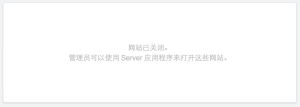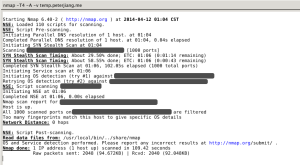原文刊载于:http://bbs.feng.com/read-htm-tid-8010234.html
查明是第三方输入法引起的问题,我用的是搜狗输入法,所以把搜狗卸载就好了。(注意是卸载,不是单纯的从输入源里移除)
操作的思路是,首先要进入计算机,才能进行操作。
办法是开机进入单机模式,删除苹果一个文件,让系统认为该计算机还没有被配置,开机后直接进入配置计算机和用户的界面,新建立一个用户,就可以进入桌面删除万恶的输入法了。
首先开机的时候按 Command+s;
进入命令提示符画面后
1, 输入 sbin/mount -uaw 回车
这里注意看回车后的提示,只要不是not found之类的就可以了
2,输入 rm /var/db/.AppleSetupDone 回车
这里注意rm后面有空格。这里回车后可能无提示,如果有,只要不是not found一类的就可以了,如果老提示not found 仔细检查有没有弄错,rm前面加/试试看等等。
字母符号别打错
3,输入 reboot 回车重启
重启后配置建立完用户就进入系统了
4,下载一个搜狗输入法的DMG,打开后选择卸载搜狗输入法。
5,重启,删除刚才为了进入系统新配置的账户,天下大吉。